Skelbimas
 Jei yra vienas dalykas, kuris mane labai erzina dirbant su nuotoliniu žiniatinklio serveriu, yra tai, kad tyrinėti ir redaguoti tuos failus nuotoliniu būdu vis dar yra nepatogu. Ypač nepatogu, kai turiu namų žiniatinklio serverį, kurį sukūriau ir kontroliuoju, tačiau aš pats vis tiek turite FTP į serverį naršyti svetainės failus arba įkelti ir atsisiųsti tinklalapius ir kitus bylos.
Jei yra vienas dalykas, kuris mane labai erzina dirbant su nuotoliniu žiniatinklio serveriu, yra tai, kad tyrinėti ir redaguoti tuos failus nuotoliniu būdu vis dar yra nepatogu. Ypač nepatogu, kai turiu namų žiniatinklio serverį, kurį sukūriau ir kontroliuoju, tačiau aš pats vis tiek turite FTP į serverį naršyti svetainės failus arba įkelti ir atsisiųsti tinklalapius ir kitus bylos.
Žinoma, galėčiau pasidalyti katalogą per savo namų tinklą ir perduoti failus tik tokiu būdu, bet taip man tikrai nepadeda, kai esu toli nuo namų ir prisijungiu prie serverio kitur Internetas.
Jei kada nors anksčiau naudojote komercinį žiniatinklio prieglobą, tada žinote, kad daugelis iš jų siūlo daug patogesnę grafinę sąsają nuotoliniu būdu pasiekti jūsų žiniatinklio failus. Daugeliu atvejų ši sąsaja iš esmės jaučiasi kaip failų naršyklė, kurią naudosite namų kompiuteryje. Vienintelis skirtumas yra tas, kad esate prisijungę prie savo žiniatinklio serverio ir prieigai prie failų naudodami žiniatinklio sąsają internetiniame valdymo skydelyje.
Dabar MUO mes pasiūlėme daug naudingų straipsnių apie tai, kaip greitai nustatyti interneto serverius naudojant tokią programinę įrangą kaip XAMPP Kaip įdiegti Windows tinklo serverį kompiuteryje naudojant XAMPP Skaityti daugiau arba „Server2Go“ Kaip sukurti nešiojamą bandomąjį interneto serverį naudojant Skaityti daugiau , bet pats laikas pradėti atnaujinti tuos serverius keliais skambėjimo ir švilpuko garsais.
Savo grafinių failų naršyklės nustatymas
Tiesa ta, kad jūs galite nustatyti panašų failų naršyklę savo internetinėje naršyklėje. Jei galite prieiti per HTTP, tada galite prisijungti per šį failų naršyklę. Tai vadinama atvirojo kodo programa „AjaXplorer“.
Įdiegti yra taip paprasta, kaip atsisiųsti failus ir sudėti juos į viešųjų dokumentų sritį žiniatinklio serveryje. Galite įdiegti tiesiai į bet kurį šakninį aplanką, kuriame norite, kad būtų failo naršyklės apatinis šakninis katalogas. Pavyzdžiui, mano atveju aš jį įdiegiau į aplanką pavadinimu „xplore“.
Tokiu atveju niekada negalėsiu įsigilinti į HTML dokumentus. Tai iš tikrųjų yra gera sąranka, jei turite kelias svetaines skirtinguose pakatalogiuose ir kiekvienam norite nepriklausomų failų tyrinėtojų. Tiesiog įdėkite „AjaXplorer“ į kiekvieną aplanką.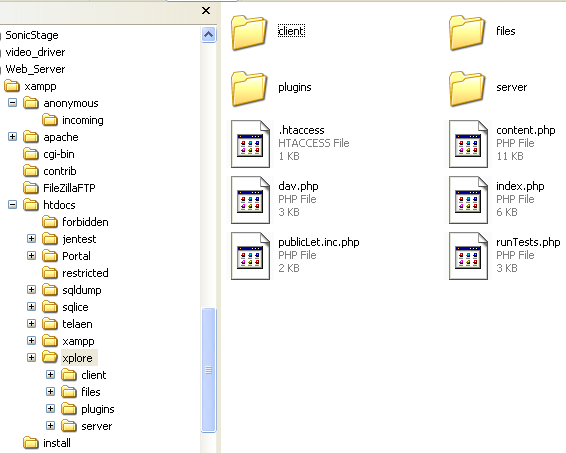
Kai pirmą kartą patekote į tą aplanką savo svetainėje (mano atveju, http://192.168.x.xxx/xplore/), scenarijus patikrins, ar visi jūsų serverio nustatymai tinkami. Jei nenaudojate SSL šifravimo, galite pamatyti šią klaidą. Jei nerimaujate, įgalinkite šifravimą. Priešingu atveju galite nugrimzti į praeitį, „AjaXplorer“ vis tiek veiks gerai.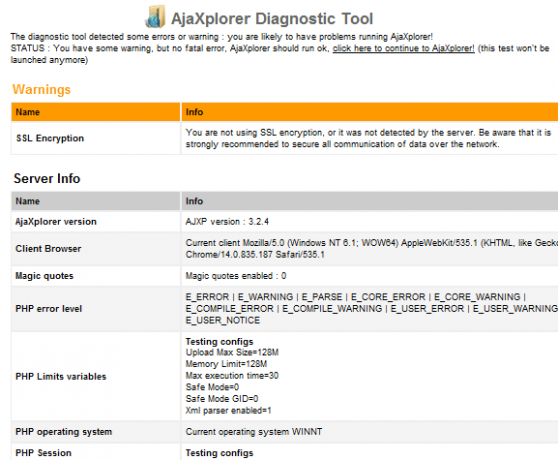
Pastebėsite, kad viskas vyksta sklandžiai, jei viskas vyksta sklandžiai. Paleidę programą iš pradžių galite prisijungti naudodami „admin“ kaip ID ir slaptažodį. Prisiminkite, kad jį pakeitėte, kai prisijungiate prie „nustatymų“ skilties.
Kai prisijungiate, atsidursite tuščiame aplanke, kuriame kaip įmonė yra tik „Šiukšlinė“. Jūs žiūrite į šakninį aplanką, kuriame įdiegėte programą. Jei būtumėte įdiegę tai savo žiniatinklio serverio šaknyje, pamatytumėte visus čia išvardintus žiniatinklio failus.
Manipuliuoti katalogą taip paprasta, kaip dešiniuoju pelės mygtuku spustelėjus bet kurią tarpelį ir naudojant iškylantį meniu. Pvz., Jei norite pradėti kurti naujus katalogus, tiesiog pasirinkite „New Dir“.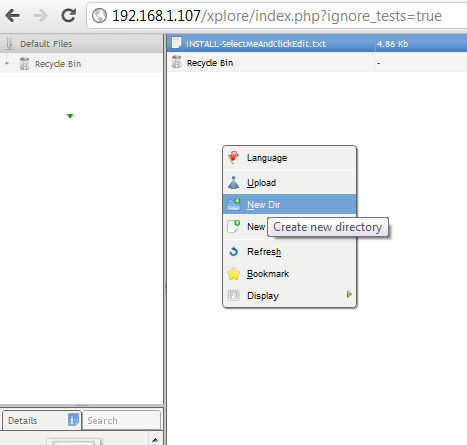
Savo bandomuoju atveju aš sukūriau aplanką pavadinimu „testdir“ naudodamas „AjaXplorer“ ir pamačiau, kad jis pasirodo kataloge. Tiesiog norėdamas patvirtinti, nuėjau į žiniatinklio serverį ir perėjau į tikrąjį aplanką, esantį / htdocs / xplore / ir, tikrai, ten buvo mano sukurtas aplankas „testdir“.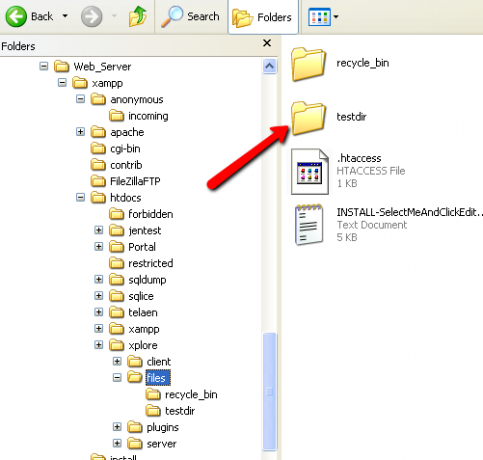
Dešinėje esančioje srityje rasite katalogo naršymo langą, kurį naršyti yra taip paprasta, kaip ir bet kurią failų naršyklės programinę įrangą. Radau, kad naršyti „AjaXplorer“ buvo daug lengviau nei standartinėje internetinėje failų naršyklėje, kurią gavau su mano komercinės žiniatinklio prieglobos paskyra.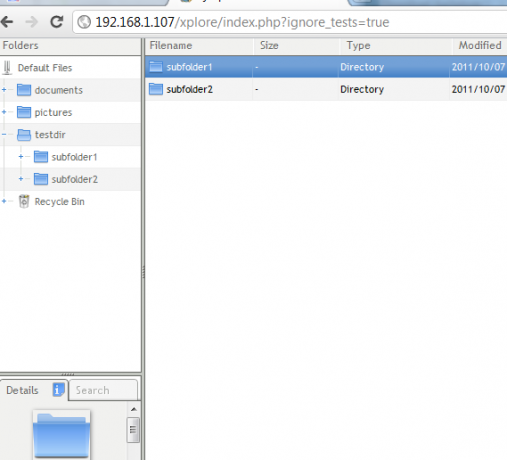
Mano mėgstamiausia „AjaXplorer“ dalis yra greito redagavimo funkcija. Sukūrę failus žiniatinklio serveryje, viskas, ką turite padaryti norėdami juos taisyti tiesiogiai, spustelėkite dešinįjį failo mygtuką ir spustelėkite Atsisiųsti vieną kartą. Kai programa sukurs vietinę atsisiųstą kopiją, tada galėsite dešiniuoju pelės mygtuku spustelėti failą, kuris yra nurodytas serveryje, ir redaguoti. Dėl įkėlimo ar atsisiuntimo nereikia jaudintis - visas failų sinchronizavimas atliekamas užkulisiuose.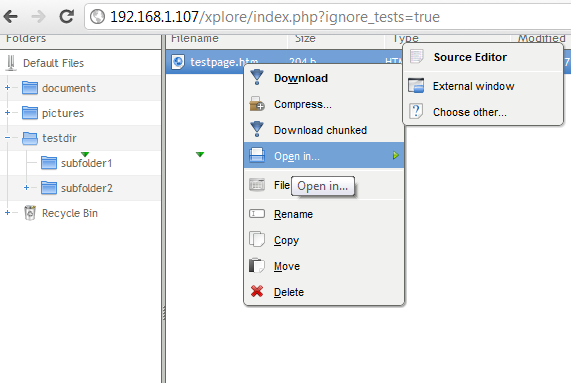
Dešiniuoju pelės mygtuku spustelėję HTML failą, jūs taip pat pastebėsite, kad turite parinktį „Šaltinio redaktorius“. Šaltinio redaktoriaus rodinyje gausite įmontuotą kodavimo redaktorių. Jei sukursite HTML failą naudodami „AjaXplorer“, jis automatiškai užpildys pagrindinę HTML puslapio struktūrą. Viskas, ką jums reikia padaryti, tai užpildyti turinį.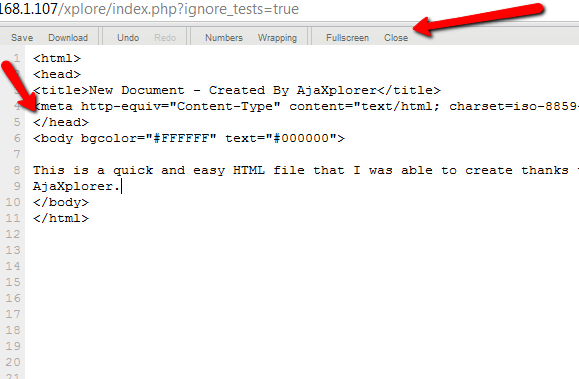
Baigę spustelėkite „Išsaugoti“ viršuje esančiame meniu, ir jūsų pakeitimai iškart pateikiami serveryje. Jei nuspręsite peržiūrėti failą „Išoriniame lange“, jis atidarys naują langą (arba skirtuką), kuriame jūsų puslapis rodomas html vaizde.
Apatiniame kairiajame naršyklės lango kampe rasite nustatymus. Čia galite naršyti vartotojus, stebėti diagnostiką ir, svarbiausia, yra kiekvieno atlikto pakeitimo žurnalai.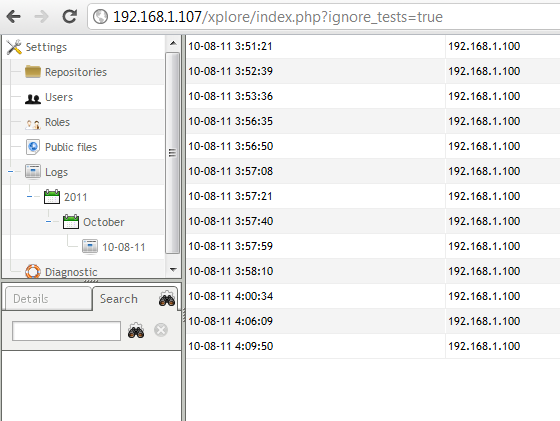
Standartiniai sąrankos ir saugos parametrai gali neatitikti jūsų poreikių, todėl būtinai perskaitykite instrukcijas, pateiktas pagalbos puslapis apie tai, kaip sukonfigūruoti failą config.php. Šį failą rasite „AjaXplorer“ diegimo aplanke / server / conf /.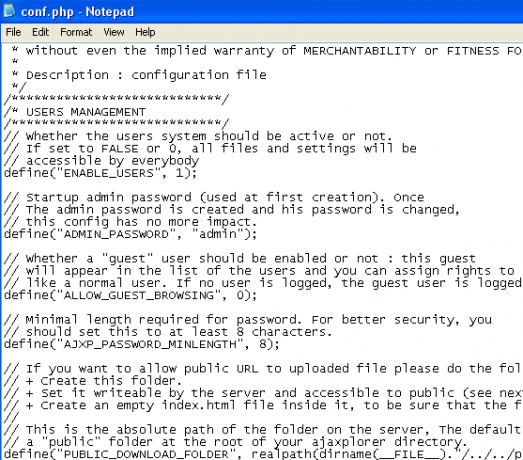
Jei norite atsisakyti nuolatinio failų įkėlimo ir atsisiuntimo kiekvieną kartą, kai norite atlikti pakeitimus savo žiniatinklio serverį, atsisiųskite ir įdiekite „AjaXplorer“ ir sužinokite, kiek laiko jis sutaupo jūsų žiniatinklio metu plėtra. Galbūt nustebsite!
Pabandykite „AjaXplorer“ ir praneškite mums, kaip jums patiko. Ar tai buvo pakankamai lengva naudoti ir lanksti tam, ką turite padaryti? Pasidalykite savo patirtimi komentarų skiltyje žemiau.
Vaizdo kreditas: „ShutterStock“
Ryanas turi elektros inžinerijos bakalauro laipsnį. Jis 13 metų dirbo automatikos inžinerijoje, 5 metus IT srityje, o dabar yra programų inžinierius. Buvęs „MakeUseOf“ generalinis redaktorius, jis kalbėjo nacionalinėse duomenų vizualizacijos konferencijose ir buvo rodomas per nacionalinę televiziją ir radiją.